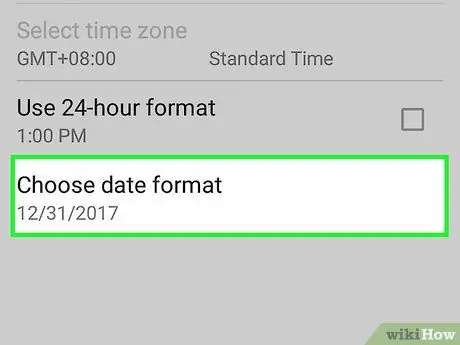- Tác giả Jason Gerald [email protected].
- Public 2024-01-19 22:14.
- Sửa đổi lần cuối 2025-01-23 12:52.
Bài viết này thảo luận về cách thay đổi ngày và giờ hiển thị trên điện thoại Android. Nếu ngày và giờ trên thiết bị của bạn không đồng bộ hóa với máy chủ hoặc cần cập nhật, hãy bắt đầu từ bước đầu tiên bên dưới.
Bươc chân
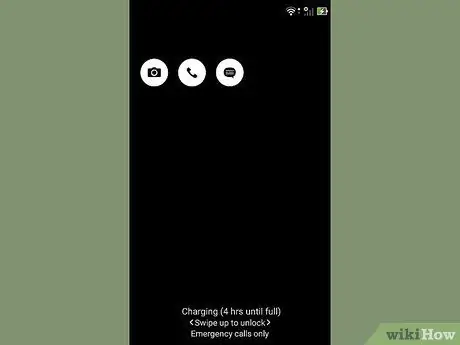
Bước 1. Bật điện thoại
Mở khóa màn hình nếu cần.
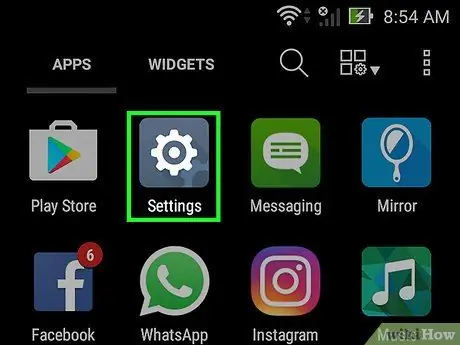
Bước 2. Mở menu cài đặt thiết bị (“Cài đặt”)
Menu này được biểu thị bằng biểu tượng bánh răng trên hầu hết các điện thoại.
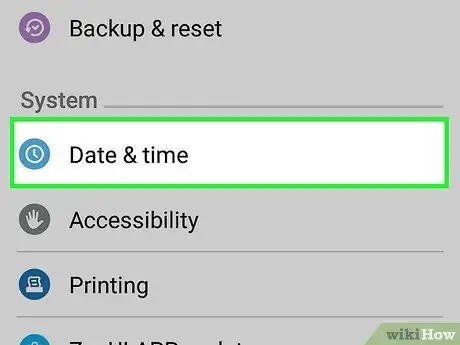
Bước 3. Khi ở bên trong menu cài đặt (“Cài đặt”), cuộn xuống cho đến khi bạn thấy tùy chọn “Ngày và giờ”
Sau đó, chạm vào tùy chọn.
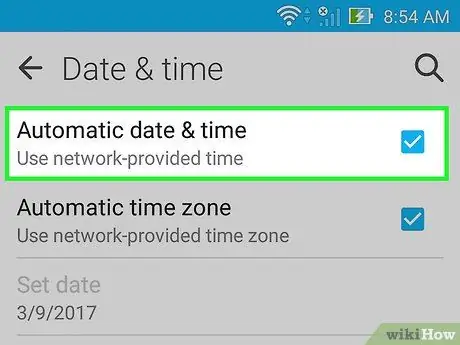
Bước 4. Chọn "Ngày và Giờ Tự động" nếu bạn muốn sử dụng dữ liệu do nhà cung cấp mạng hoặc dịch vụ GPS cung cấp
Ngoài ra, bạn có thể chọn "Múi giờ tự động"
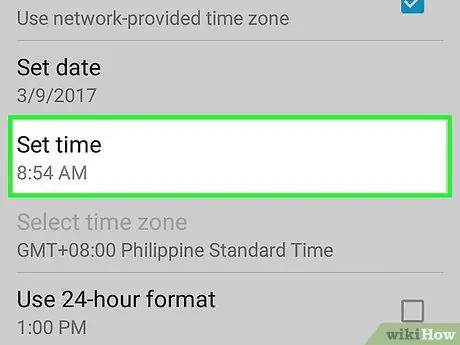
Bước 5. Đặt thời gian của riêng bạn nếu bạn muốn
Bạn có thể đặt ngày giờ theo cách thủ công bằng cách tự nhập hai thông tin. Để đặt theo cách thủ công, hãy chọn “Đặt thời gian”, đặt ngày / giờ và chạm vào “Xong”.
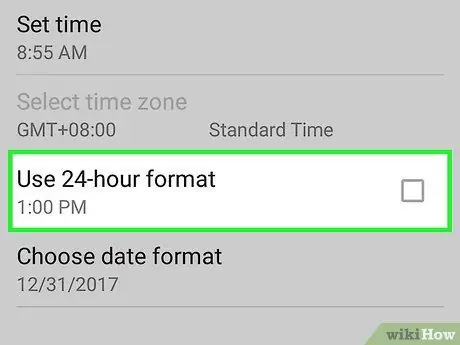
Bước 6. Chỉ định định dạng thời gian mong muốn (12 giờ hoặc 24 giờ)